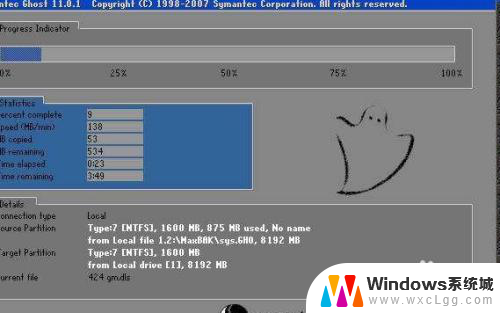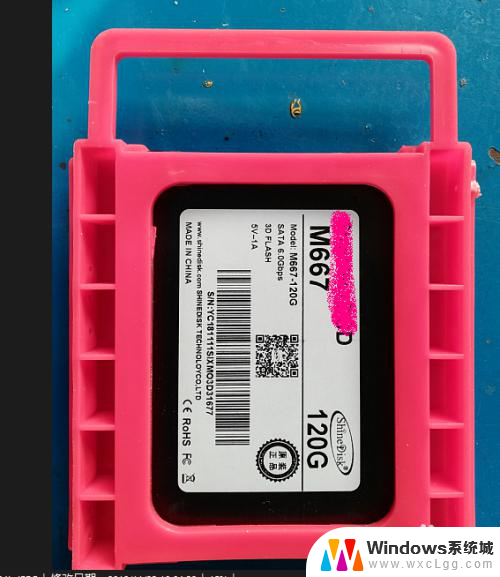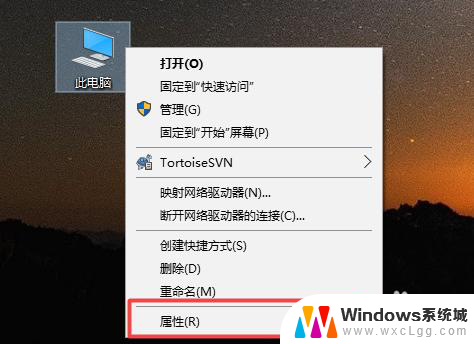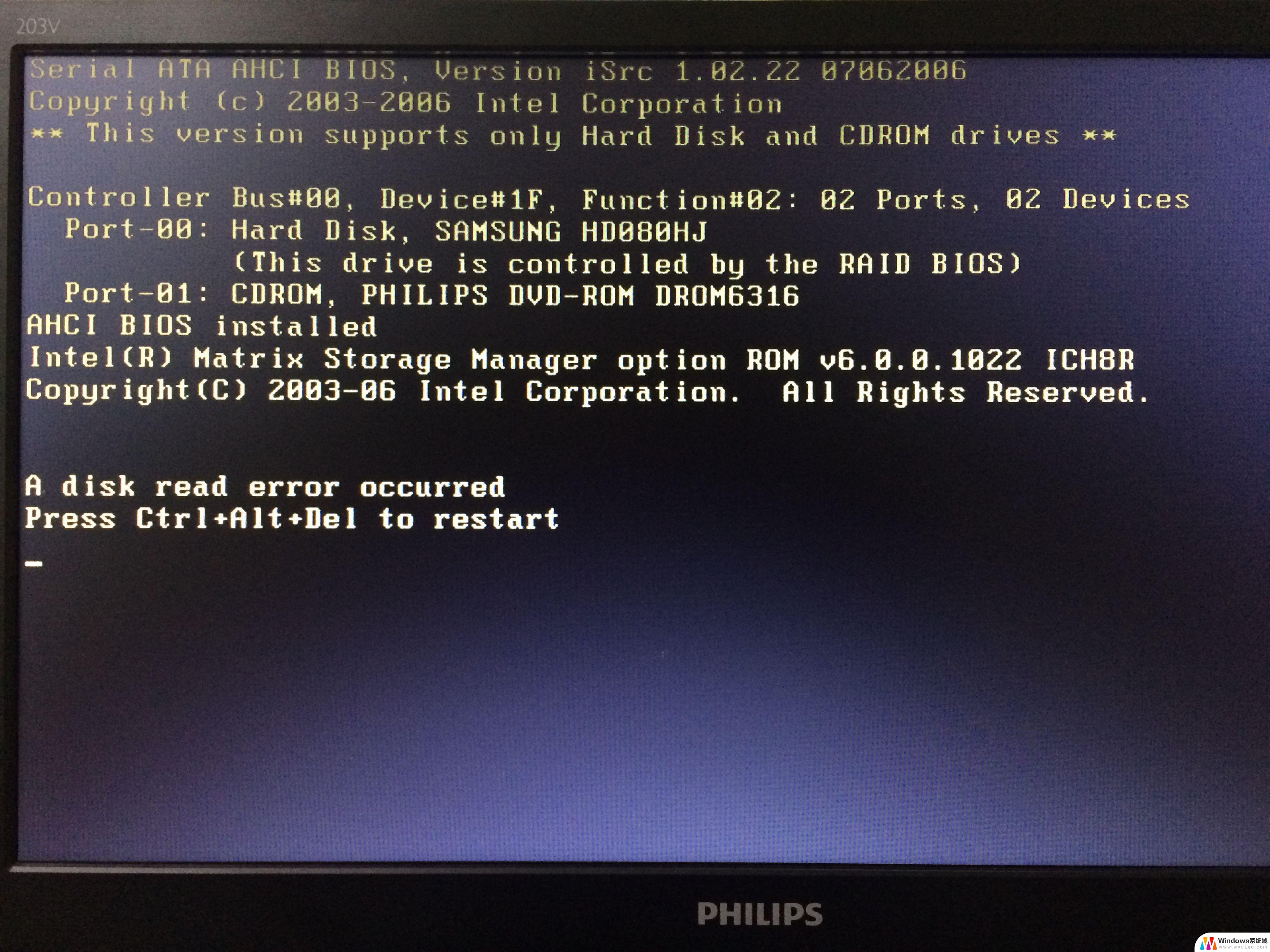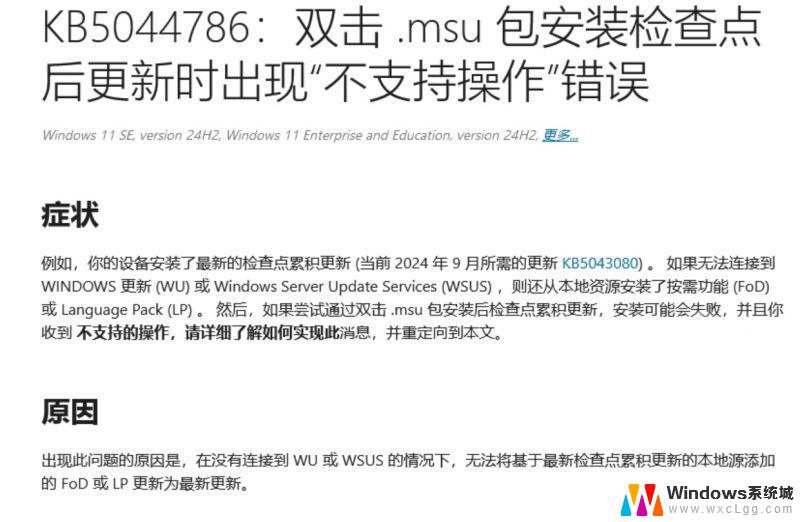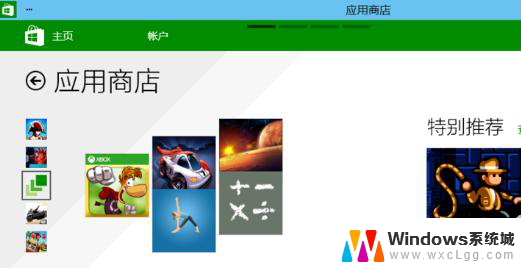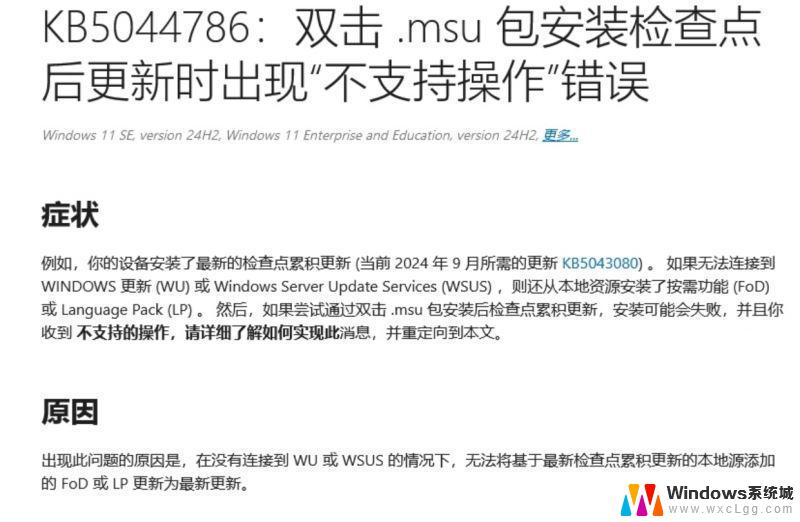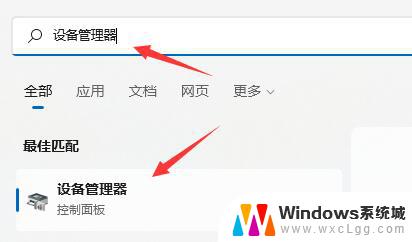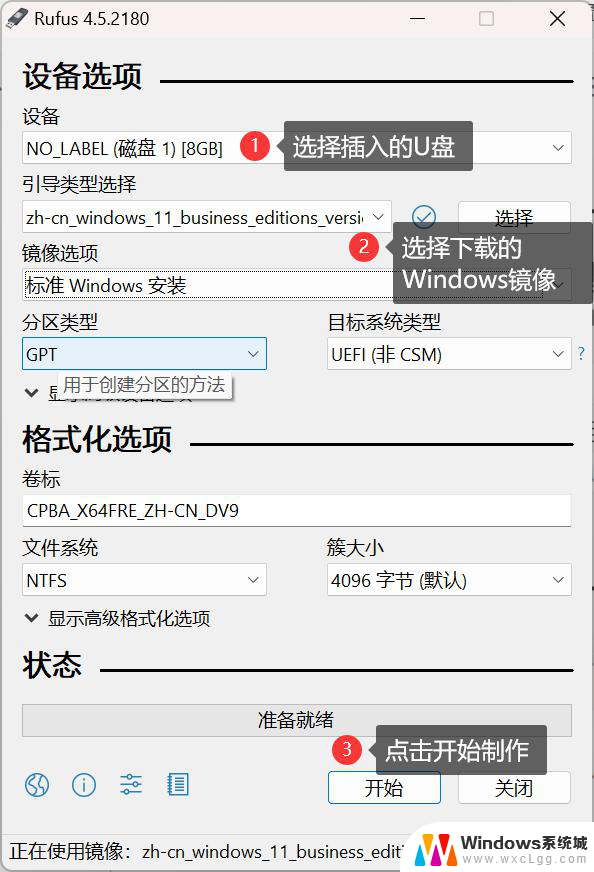固态硬盘装好系统不见了 如何解决固态硬盘安装后系统看不到
最近有不少用户反映,他们在安装固态硬盘后发现系统不见了,这让他们感到困惑和焦虑,固态硬盘装好系统不见了并不是一个罕见的问题,通常是由于硬件连接问题或驱动程序错误所致。解决这个问题的方法有很多种,接下来我们将为大家介绍一些常见的解决方法。
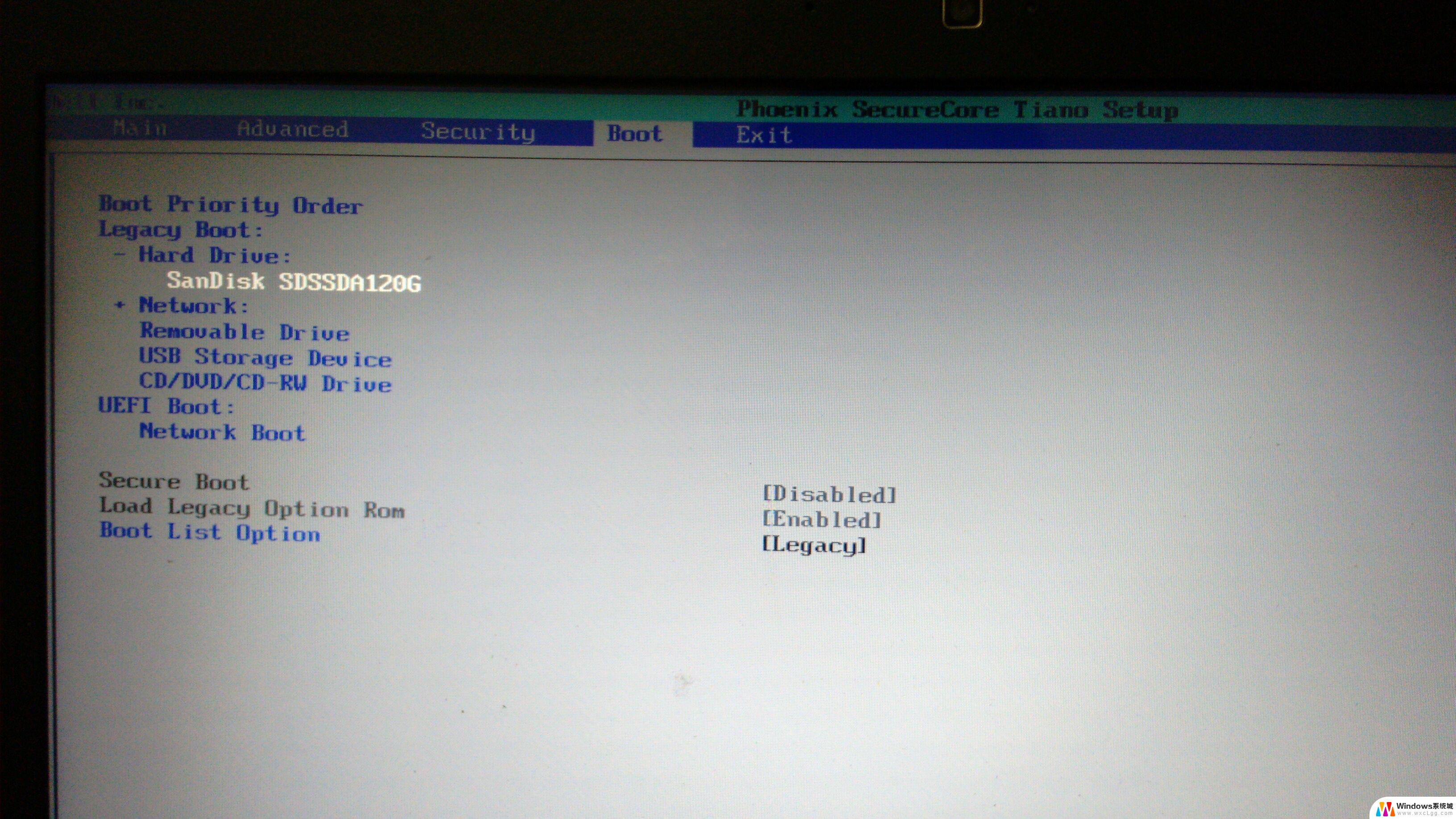
BIOS引导菜单中看不到新硬盘:
这个问题一般是品牌机电脑中比较常见,在开机时按F12或F8(华硕)键唤出快速引导菜单。其中却看不到固态硬盘安装完的身影。
其实这是UEFI引导并禁用了CSM兼容支持模块后的现象,新硬盘上由于没有操作系统,会被直接忽视,只要固态硬盘安装正常了系统之后就会出现在菜单里。如果不适应这个现象,可以在BIOS设置中将Launch CSM打开(设置为Enabled)即可。
"我的电脑"中看不到新硬盘:
我的电脑中看不到新盘符出现,是不是不认盘呢?这种情况大多出现在固态硬盘安装的时候,在老系统下看不见新增的固态硬盘盘符,是因为新硬盘尚未初始化和分区,自然也就没有盘符可以显示。只有山寨盘或是被别人退货的二手盘才会到手就带有分区盘符的。
正规的固态硬盘出厂后是未初始化状态,需要在磁盘管理中手动初始化(确定分区表格式。MBR/GPT),然后家里分区并格式化才能在"我的电脑"中看到对应的盘符。在没有初始化之前,通过固态硬盘工具箱软件可以检测到硬盘的存在。
固态硬盘初始化和分区的过程也比较简单,只要在Win 10徽标(或我的电脑图标)上右击,选择计算机管理-磁盘管理,如有未初始化的硬盘就会自动弹出对话框:
初始化其实就是选择分区表格式,就现在固态硬盘的容量(不超过2TB)来说,MBR和GPT对于固态硬盘而言没有太大的分别,可以根据自己喜好选择。
建立分区表之后还需要创建分区,也就是新建简单卷,根据自己的需要建立分区并格式化。如果你打算把新固态硬盘用作系统盘的话,这一步不是必须的,因为安装系统过程中还会涉及到对分区的改动。
以上就是关于固态硬盘装好系统不见了的全部内容,有出现相同情况的用户可以按照以上方法来解决。